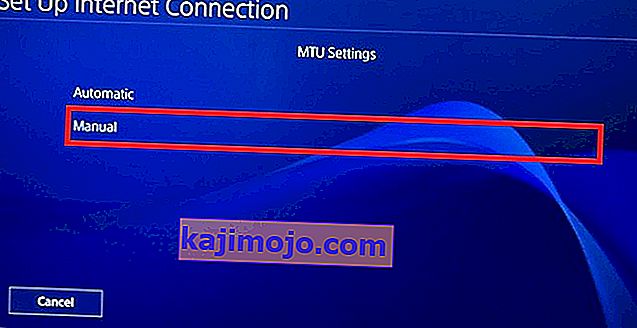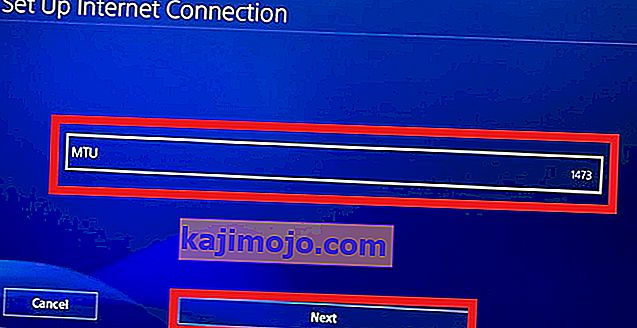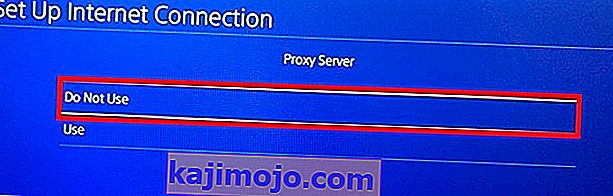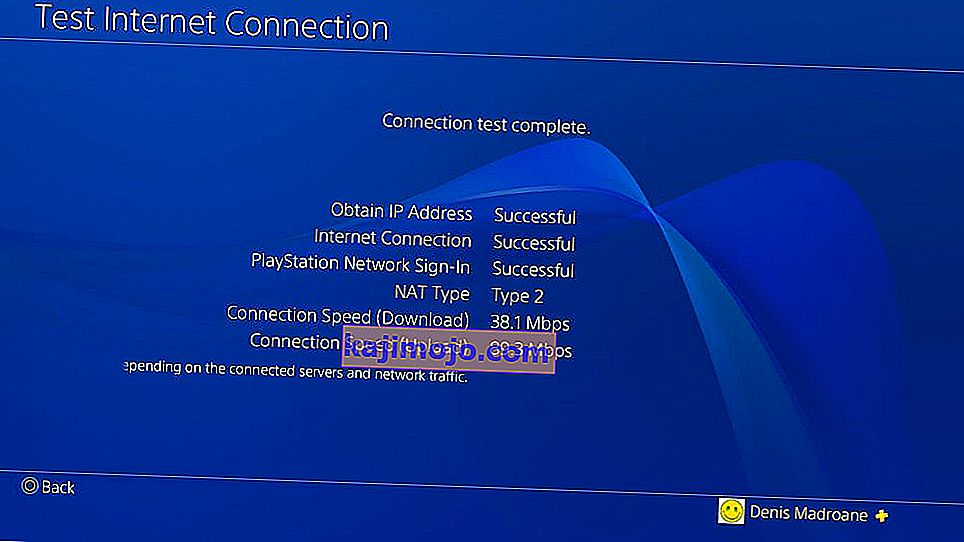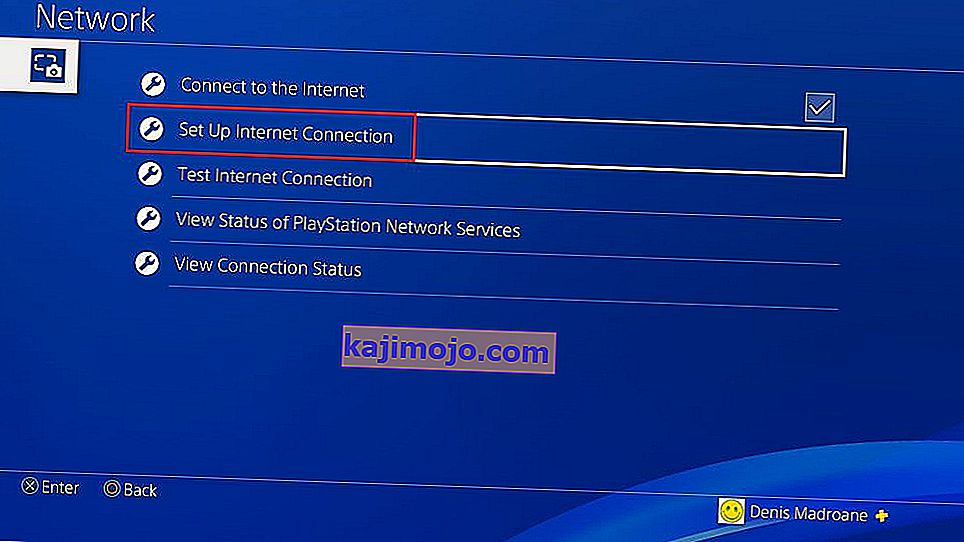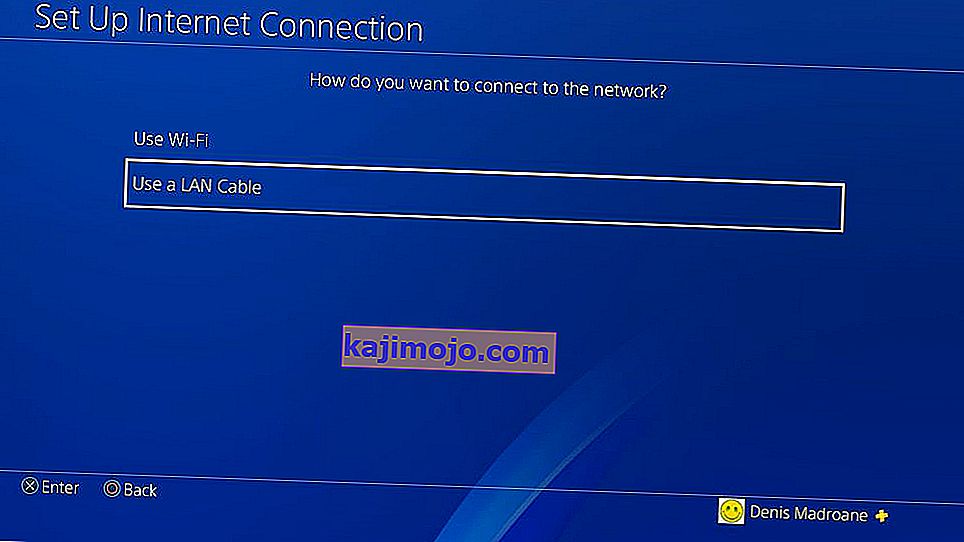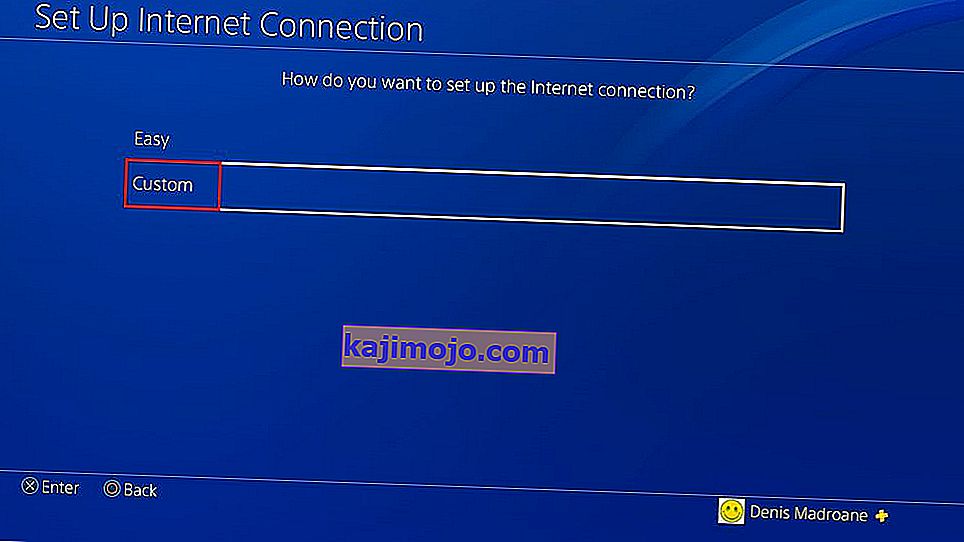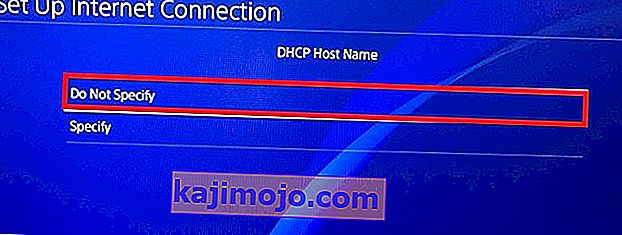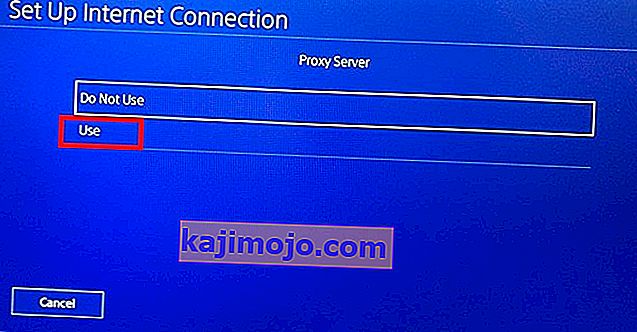Kalbėdamas apie konsolių karų pasirinkimą, aš visada rėmiau „Sony“. Bet negaliu nepripažinti, kad lėtas atsisiuntimų greitis „PlayStation“ konsolę kamavo tiek laiko, kiek pamenu.
Žaidimai per pastaruosius porą metų tapo daug didesni. Dabar įprasta, kad „trigubos A“ žaidimai užima 40 GB vietos. Tai nėra didelė problema, jei žaidžiate iš fizinių diskų. Bet jei žaidimus pirksite skaitmeniniu būdu, pasidarykite patogūs ir tiesiog palaukite. Nepaisant jūsų interneto paslaugų teikėjo, yra tikimybė, kad atsisiųsti naują žaidimą, kurį neseniai įsigijote iš PSN, užtruks amžinai. Laimei, yra būdų, kaip pagerinti jūsų PS4 atsisiuntimo greitį. Kai kurie sprendimai laikinai padidins atsisiuntimo greitį, o kiti siūlo nuolatinį tobulinimą.
Toliau pateikiama metodų kolekcija, padėjusi daugeliui vartotojų pagerinti savo PS4 atsisiuntimo greitį. Atminkite, kad ne visi pataisymai jums pasiteisins. Siūlau jums pereiti kiekvieną metodą eilės tvarka, kol rasite pataisą, kuris iš tikrųjų padeda.
1 metodas: atnaujinkite naujausią programinę aparatinę įrangą
Negalite kaltinti „Sony“, kad ji nemėgino išspręsti atsisiuntimo greičio problemos. Per pastaruosius dvejus metus mačiau mažiausiai 4 informacijos suvestinės pleistrus, kurie tvirtino išsprendę šią problemą. Nors tai nepadės jums dramatiškai padidinti greitį, tai vis tiek gali pakeisti.
Greitas būdas patikrinti, ar jūsų PS4 konsolė veikia naudojant naujausią programinę aparatinę įrangą, yra prijungti ją prie interneto ir atidaryti pranešimų juostą. Jei jūsų neragina nedelsiant atnaujinti, slinkite žemyn, kol pamatysite įrašą su sistemos programine įranga.

2 metodas: naudokite laidinį Ethernet ryšį
Nors „PS4 Pro“ turi galingesnį „Wi-Fi“ imtuvą, „Phat“ ir „Slim“ versijos neturi tų pačių galimybių. Tačiau net ir „PS4 Pro“ atsisiuntimo greitis „Wi-Fi“ bus žymiai mažesnis nei naudojant „Ethernet“ ryšį.
Jei norite geresnio atsisiuntimo greičio, būtinai turite prijungti PS4 prie interneto kabeliu. Atminkite, kad Ethernet kabelio galai yra keičiami, todėl nesvarbu, kurią pusę įjunkite į maršrutizatorių.
3 metodas: įsitikinkite, kad modemas turi pakankamai pralaidumo
PS4 atsisiuntimo greitį taip pat gali riboti modemo (maršrutizatoriaus) pralaidumas. Tai dar labiau tikėtina, jei dirbate su senu ar nebrangiu modemu ar maršrutizatoriumi.
Nors jūsų interneto paslaugų teikėjas garantuoja tam tikrą megabaitų kiekį per sekundę, tai dar nereiškia, kad jūsų modemas gali juos visus tvarkyti. Prieš atlikdami toliau nurodytus taisymus, įsitikinkite, kad jūsų modemas yra pakankamai galingas, kad palaikytų jūsų interneto paslaugų teikėjo garantuojamą atsisiuntimo greitį. Tai galite padaryti patikrinę pralaidumą ir įsitikinę, kad jūsų planui pakanka.
Kitas dalykas, kurį turėtumėte padaryti, yra įsitikinti, kad jūsų tinklas nėra perpildytas. Jūs atsižvelgiate į tai, kad jūsų PS4 atsisiuntimo greitis gali būti rimtai pakenktas, jei turite kitų įrenginių, prisijungiančių prie to interneto tinklo.
3 metodas: Vieno atsisiuntimo pristabdymas ir atnaujinimas
Šis pataisymas yra laikinas. Bet jis man tiek kartų tarnavo gerai, todėl nusprendžiau jį pristatyti. Tai prilygsta jūsų „PS4“ paleidimui iš naujo, bet tai be galo greičiau.
Svarbu! - Atsisiuntus kelis žaidimus / atnaujinimus, greitis bus mažesnis. Jei norite kuo didesnio greičio, atsisiųskite kiekvieną failą atskirai.
Jei atsisiuntimai prasideda visa jėga, bet greitis palaipsniui mažėja, atlikite toliau nurodytus veiksmus:
- PS4 informacijos suvestinėje eikite į skirtuką Atsisiuntimai .
- Pasirinkite žaidimą, kurį šiuo metu atsisiunčiate, ir palieskite mygtuką X.
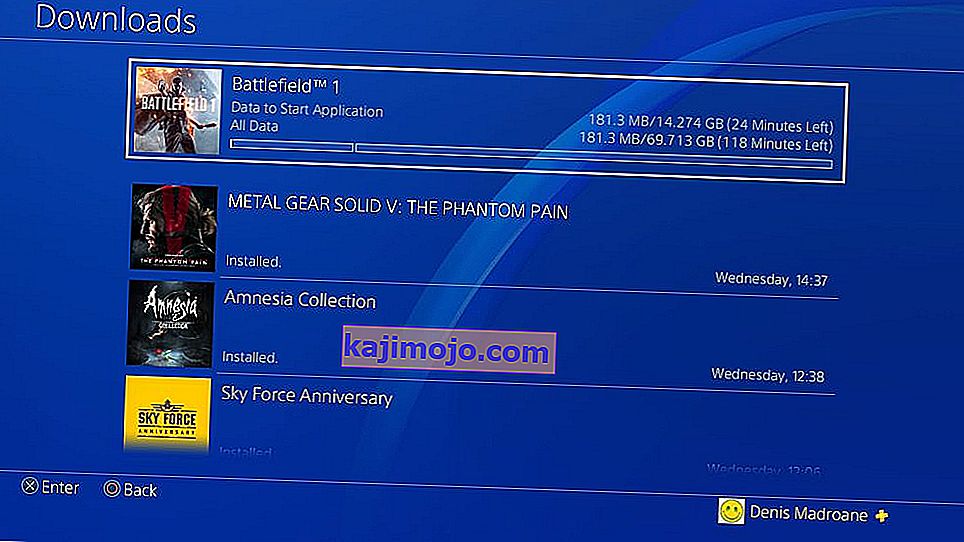
- Išskleidžiamajame meniu pasirinkite Pristabdyti .
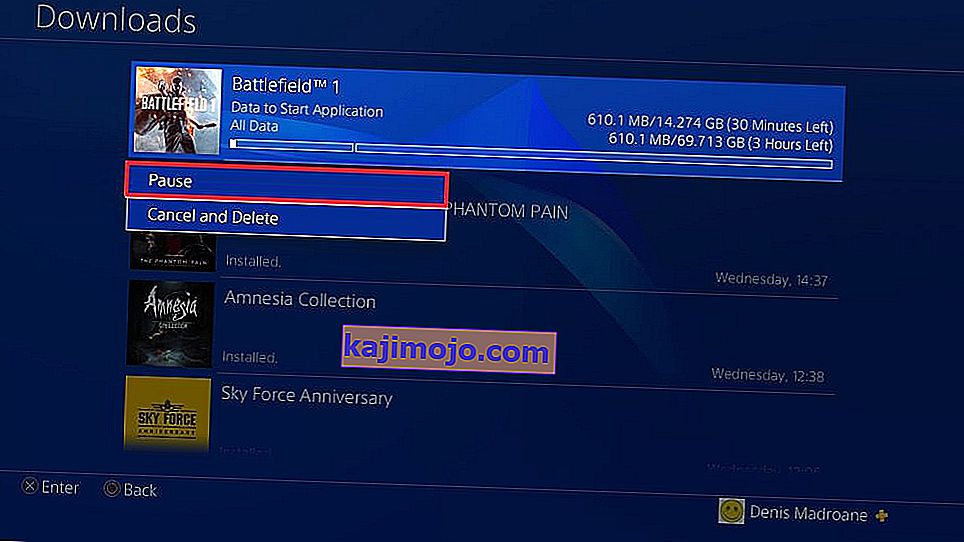
- Pristabdžius atsisiuntimą, palaukite 5–10 sekundžių.
- Pasirinkite Atnaujinti ir stebėkite, kaip pagerėja atsisiuntimo greitis.
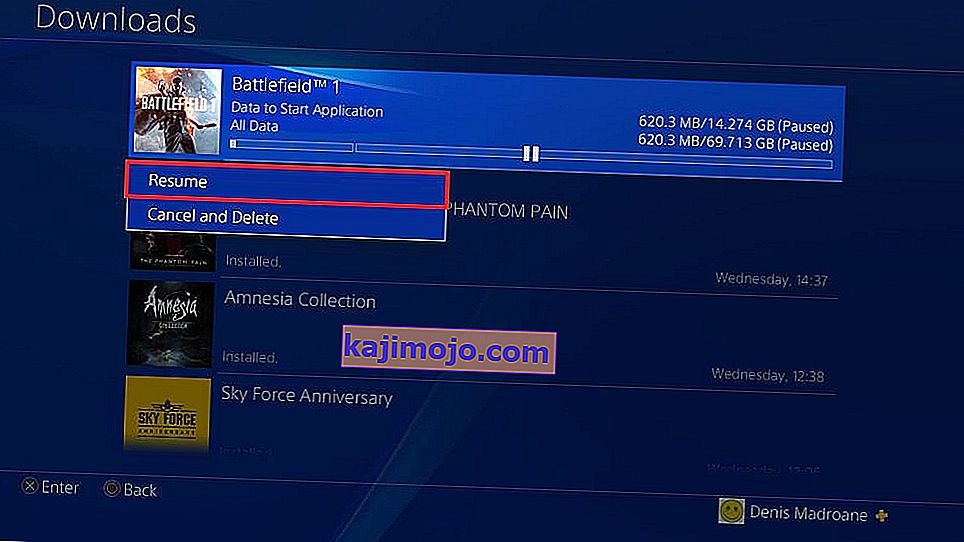
4 metodas: DNS ir MTU nustatymų keitimas
Tai yra nuolatinis sprendimas, kurį galiu patvirtinti kaip efektyvų. Pagal numatytuosius nustatymus DNS ir MTU automatiškai nustatys jūsų PS4, kai prisijungsite prie interneto per „ Easy“ režimą . Tačiau iš tikrųjų galite pagerinti atsisiuntimo greitį patirdami papildomų problemų. Štai ką jums reikia padaryti:
- PS4 prietaisų skydelyje eikite į Nustatymai (portfelio piktograma).
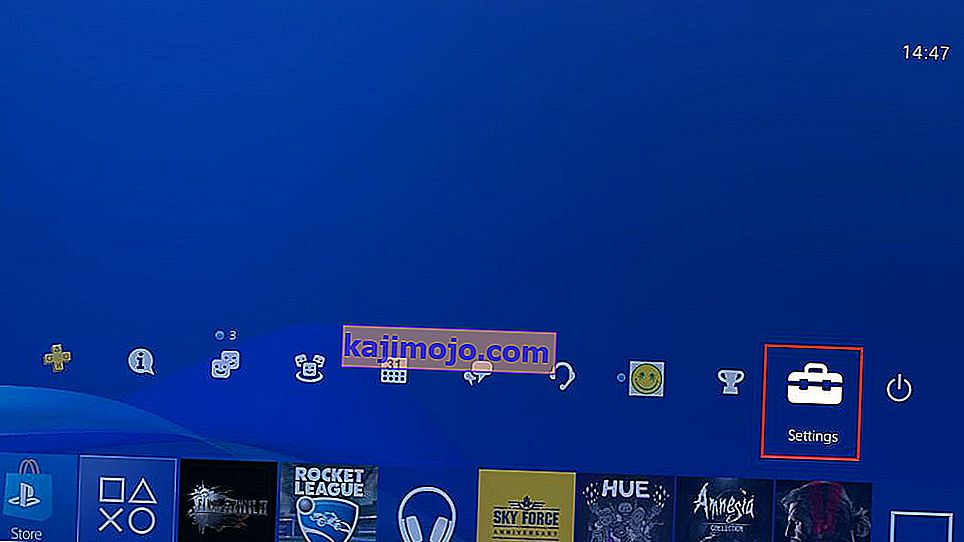
- Iš ten eikite į Tinklas ir pasirinkite Nustatyti interneto ryšį. Dabar viskas priklauso nuo to, kokio tipo ryšį norite sukurti. Jei norite naudotis kabeliu, pasirinkite Naudoti LAN kabelį , kitaip pasirinkite Naudoti „Wi-Fi“.
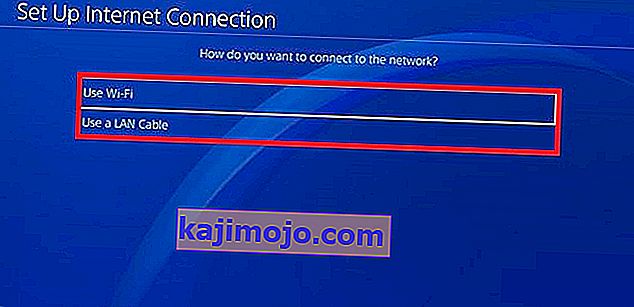 Pastaba: Norint pasiekti didžiausią atsisiuntimo greitį, labai rekomenduojama sukurti LAN kabelio jungtį .
Pastaba: Norint pasiekti didžiausią atsisiuntimo greitį, labai rekomenduojama sukurti LAN kabelio jungtį . - Įsitikinkite, kad pasirinkote Tinkinto tinklo kūrimo režimą. Priešingu atveju metodas nebus įmanomas.
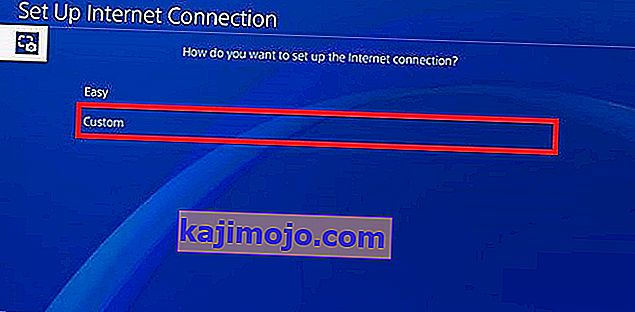
- Dalyje IP adreso parametrai pasirinkite Automatinis.
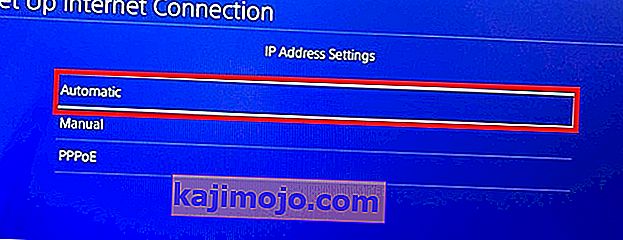
- Dabar DHCP pagrindinio kompiuterio pavadinime įsitikinkite, kad pasirinkote Nenurodyti .
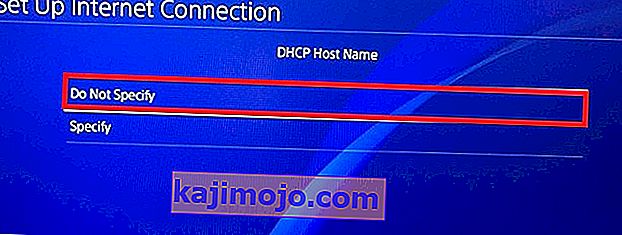
- Dalyje DNS parametrai pasirinkite Rankinis .
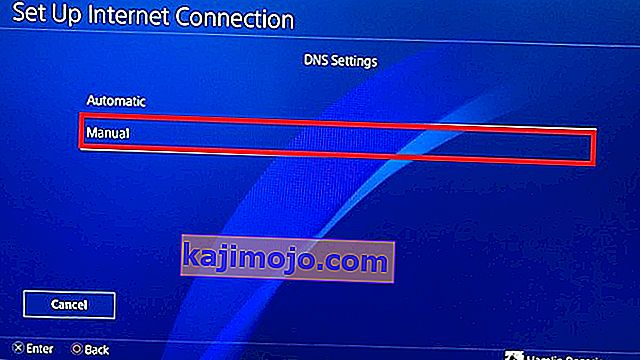
- Dabar būsite paraginti įterpti pirminį ir antrinį DNS . Yra du galimi DNS numeriai, kuriuos galite įterpti:
„Google DNS“: pirminis DNS - 8.8.8.8 antrinis DNS - 8.8.4.4 „ OpenDNS“: pagrindinis DNS - 208.67.222.22 antrinis DNS - 208.67.220.220
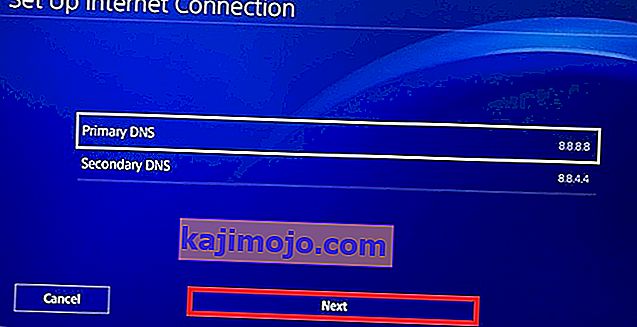 Tiek „Google DNS“, tiek „Open DNS“ veikia puikiai. Galite išbandyti juos abu ir pamatyti, kuris pasiekia didesnį greitį. Kai nuspręsite dėl DNS, įveskite jį ir paspauskite Next .
Tiek „Google DNS“, tiek „Open DNS“ veikia puikiai. Galite išbandyti juos abu ir pamatyti, kuris pasiekia didesnį greitį. Kai nuspręsite dėl DNS, įveskite jį ir paspauskite Next . - Dalyje MTU parametrai pasirinkite Rankinis .
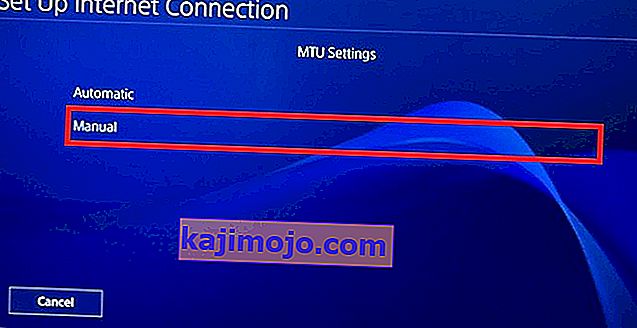
- Į MTU meniu įterpkite 1473 . Jei tai neveikia jūsų konsolėje, pabandykite 1450 . Paspauskite „ Kitas“, kai baigsite.
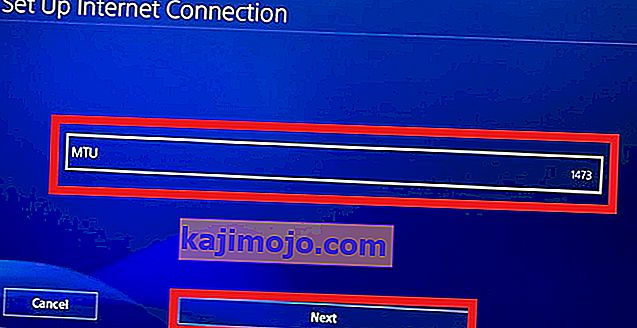
- Kai pasieksite tarpinį serverį , pasirinkite Nenaudoti .
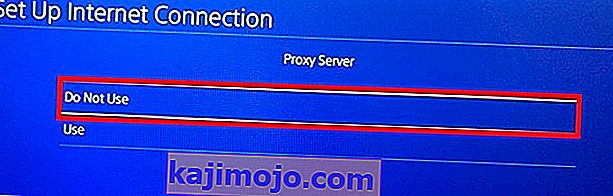
- Baigę išmatuokite interneto ryšį pasirinkdami Testuoti interneto ryšį . Jei nematote pagerėjimo, nenusiminkite. Pabandykite atsisiųsti žaidimą ir pažiūrėkite, kaip jam sekasi.
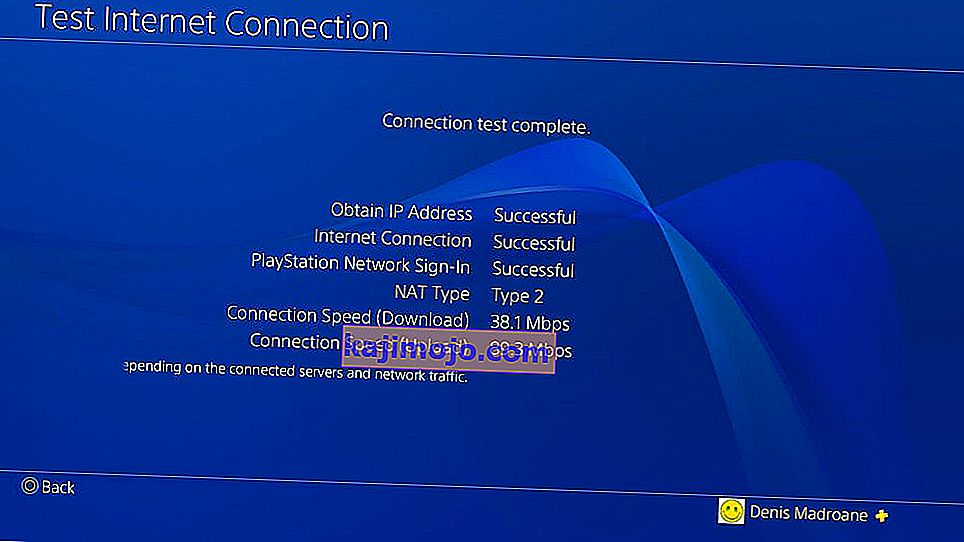
5 metodas: tarpinio serverio naudojimas atsisiuntimo greičiui pagerinti
Žinau, kad gali atrodyti keista naudoti tarpinį serverį, kad pagerintumėte atsisiuntimo greitį, bet iš tikrųjų tai yra patikimas paaiškinimas. Pagal numatytuosius nustatymus PS4 vienu metu negauna daug duomenų. Bet jei tuneliuosime duomenis per tarpinį serverį, priversime konsolę greičiau patraukti nedidelį duomenų kiekį.
Dabar, prieš tęsdami, jums reikės paruošto kompiuterio. Be to, jūsų kompiuteris ir jūsų PS4 turi būti prijungti prie to paties tinklo. Be papildomų paaiškinimų, štai ką reikia padaryti:
- Atsisiųskite ir įdiekite „CCProxy“ į savo kompiuterį. Tai visiškai nemokama. Jei naudojate „Mac“, atsisiųskite ir įdiekite „Squidman“.
- Atidarykite tarpinio serverio programinę įrangą ir paspauskite Pradėti, kad sukurtumėte savo tarpinį serverį.

- Kai tai padarysite, eikite į meniu Parinktys ir nukopijuokite savo tarpinio serverio IP ir prievado numerį ant popieriaus lapo.
- Eikite į savo PS4, eikite į Nustatymai ir pasirinkite Nustatyti naują interneto ryšį.
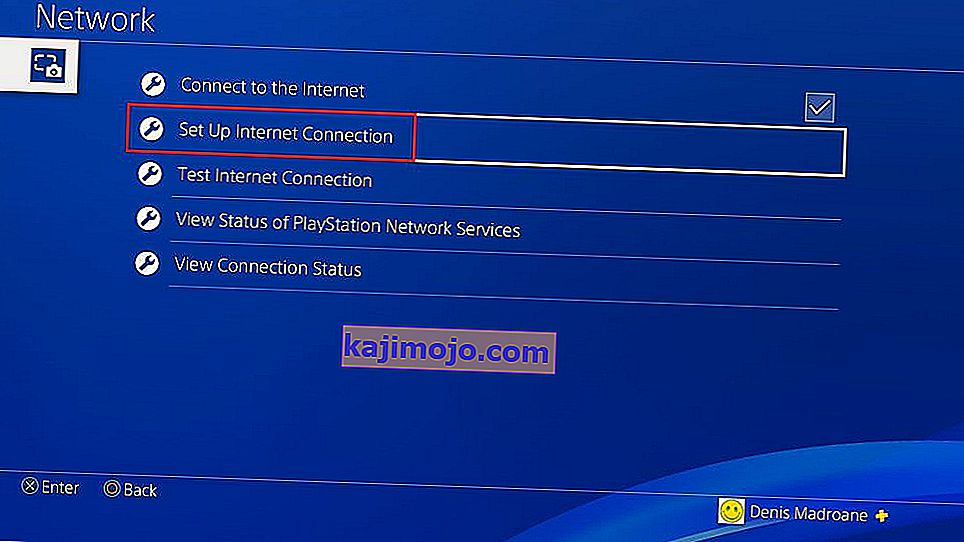
- Pasirinkite tarp LAN kabelio ir „ Wi-Fi“. Norėdami gauti geriausius rezultatus, rekomenduoju LAN ryšį.
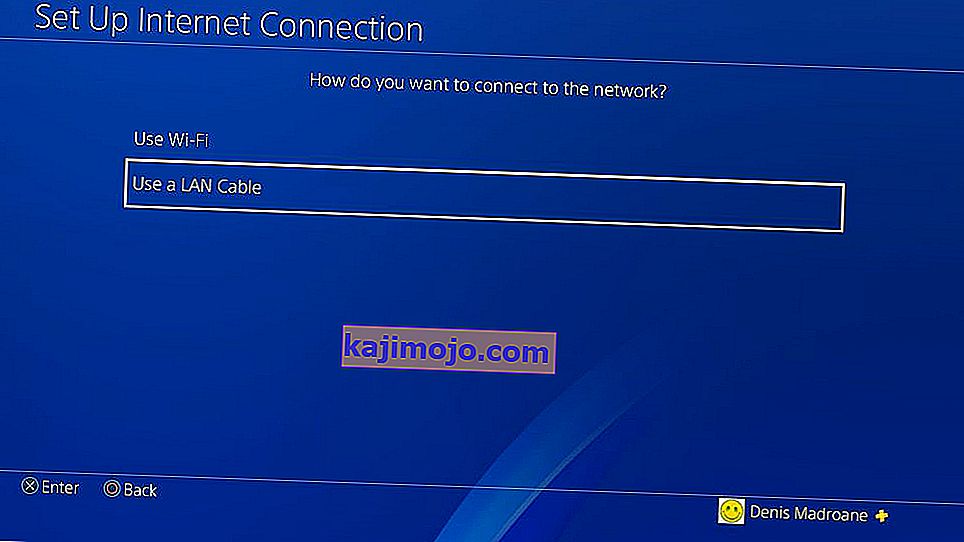
- Pasirinkite pasirinktinę sąranką.
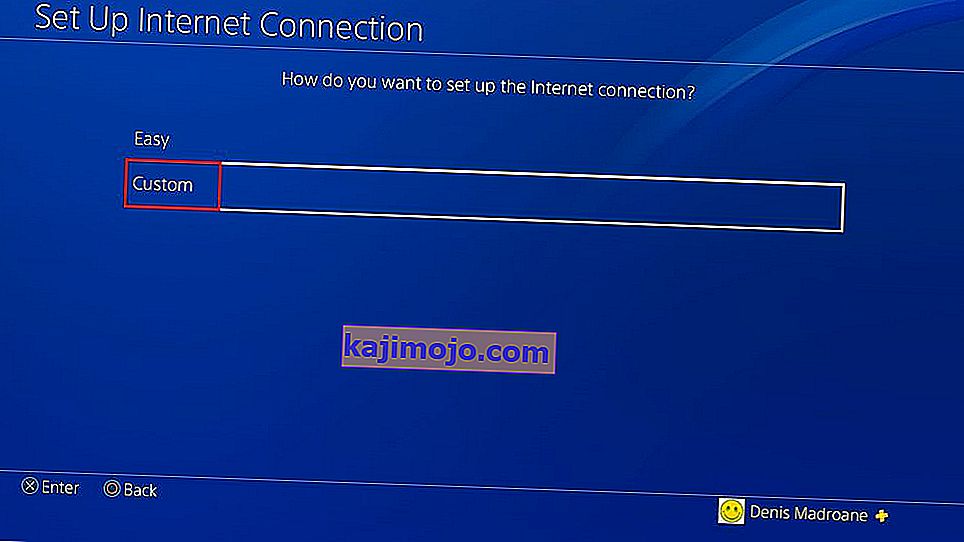
- Dalyje IP adreso nustatymai pasirinkite Automatinis.

- Dabar dalyje DHCP pagrindinio kompiuterio pavadinimas pasirinkite Nenurodyti.
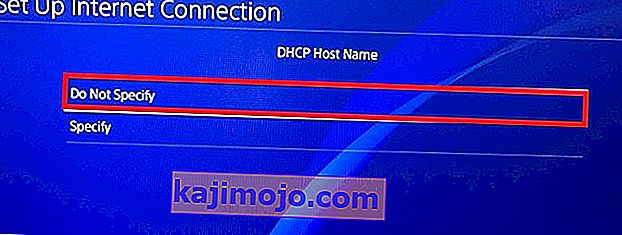
- Palikite DNS Settings į automatiškai.
- Nustatykite MTU parametrus į „ Automatinis“.
- Dalyje Tarpinis serveris pasirinkite Naudoti.
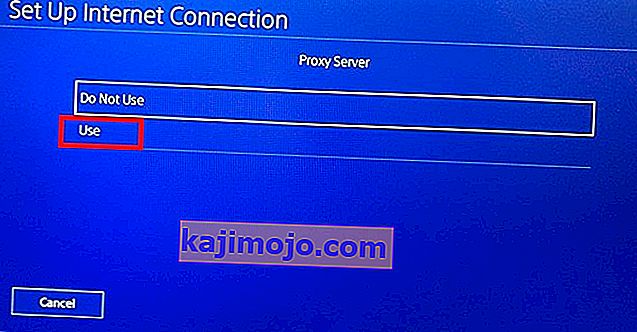
- Įveskite ką tik užrašytą adresą ir prievado numerį . Jei numatytasis „ CCProxy“ prievadas ( 8080 ) neveikia, pabandykite su 808.
- Viskas apie tai. Rezultatas išsaugoti ir mėgautis savo aukščiausiu greičiu.
Įspėjimas! Kol toks ryšys bus nustatytas, PSN gali sugesti naudojant kai kurias internetinių žaidimų funkcijas. Aš rekomenduoju naudoti šį triuką tik tada, kai reikia ką nors greitai atsisiųsti. Kai atsisiuntimas bus baigtas, patariu jums uždaryti tarpinį serverį ir grįžti prie įprasto interneto ryšio. Taip pat patariama perkelti PS4 į poilsio režimą, kol baigsis atsisiuntimo procesas, nes tai leidžia daugiau išteklių atsisiųsti.
Apvyniokite
Aš tikrai tikiuosi, kad viena iš aukščiau nurodytų procedūrų padėjo jums pagerinti jūsų PS4 atsisiuntimo greitį. Visi aukščiau aprašyti metodai turėtų veikti taip pat gerai kaip „Ps4 Pro“, „Ps4 Slim“ ir „Ps4 Phat“. Jei niekas nepadėjo, turėtumėte rimtai apsvarstyti galimybę atnaujinti savo interneto paslaugų teikėjo planą ar net pakeisti seną maršrutizatorių. Žaidimas įjungtas!

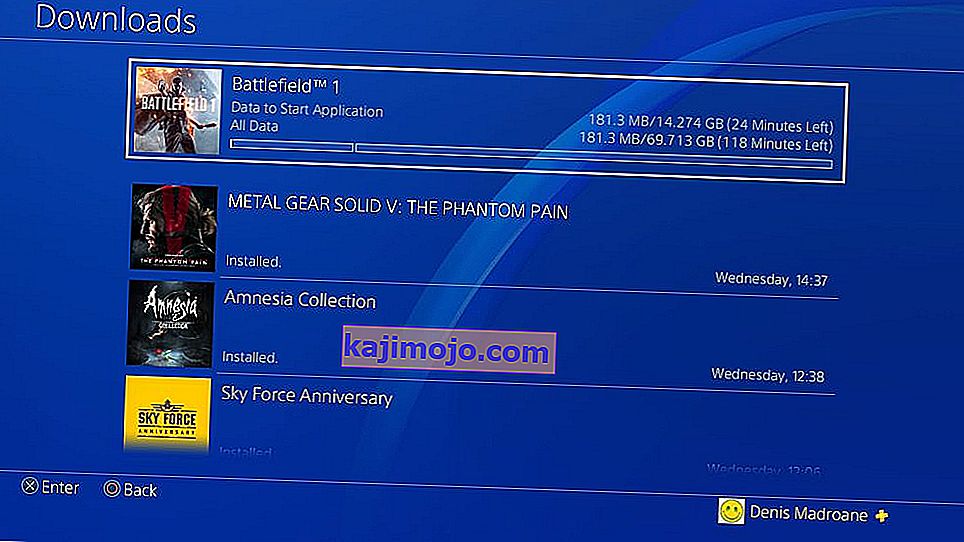
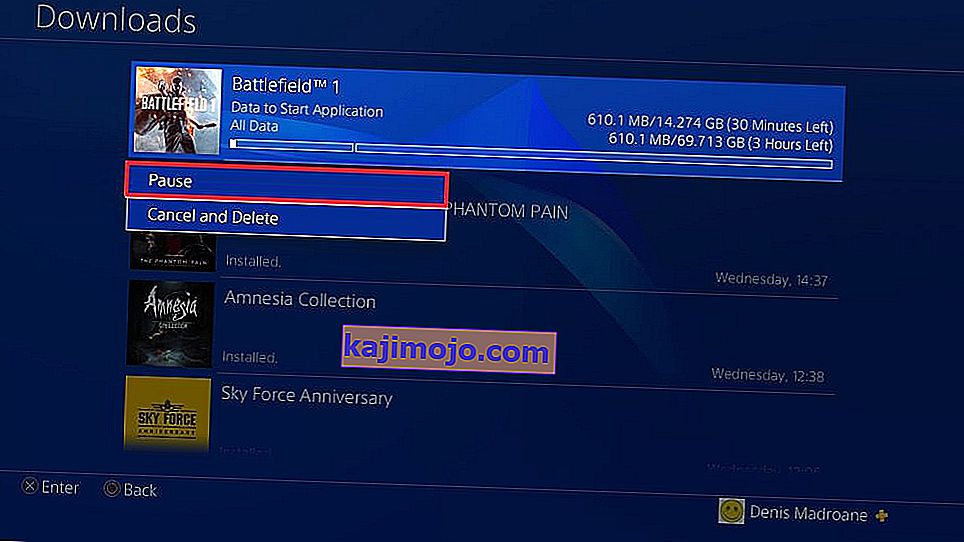
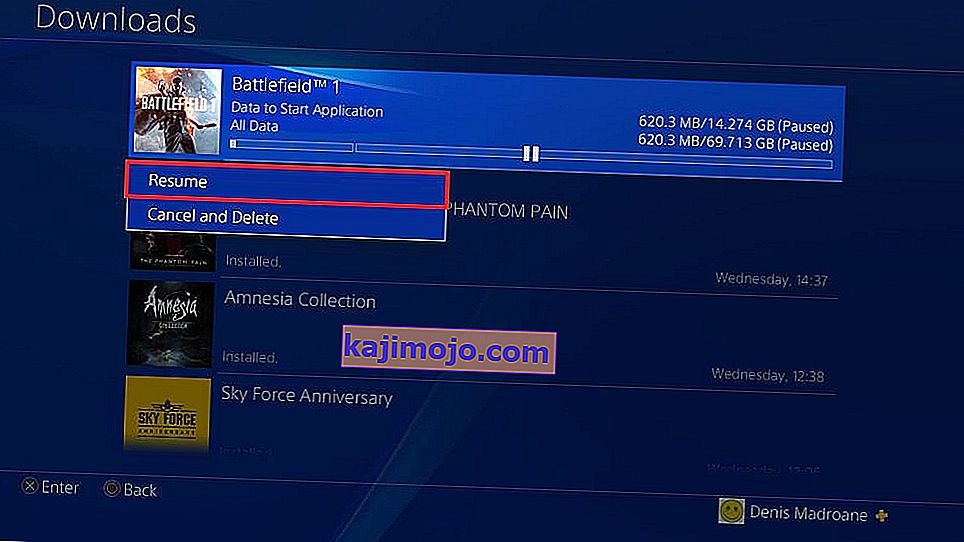
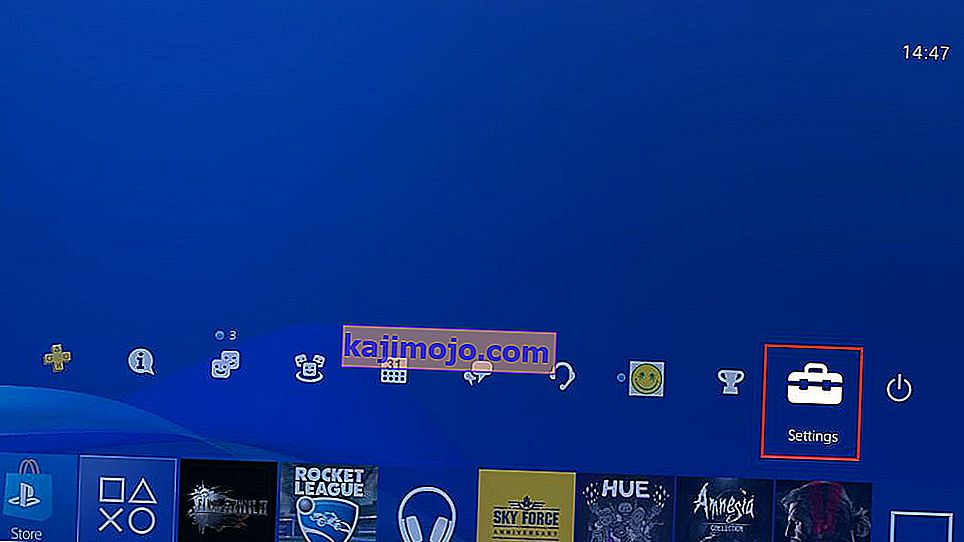
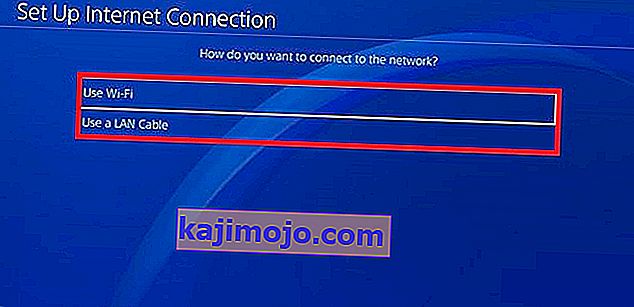 Pastaba: Norint pasiekti didžiausią atsisiuntimo greitį, labai rekomenduojama sukurti LAN kabelio jungtį .
Pastaba: Norint pasiekti didžiausią atsisiuntimo greitį, labai rekomenduojama sukurti LAN kabelio jungtį .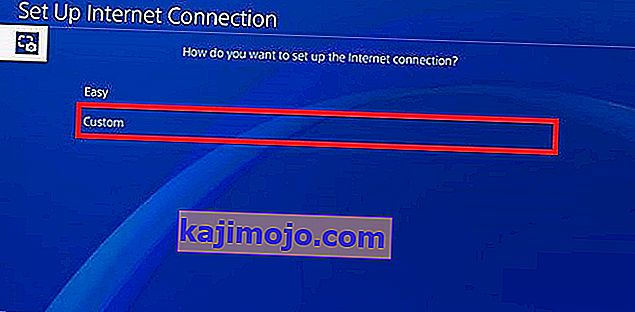
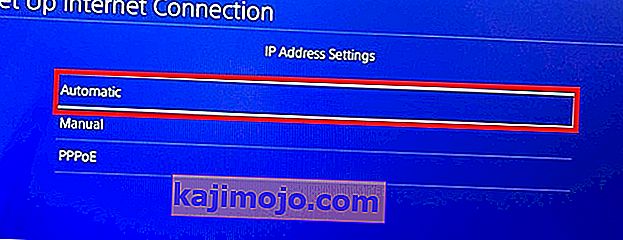
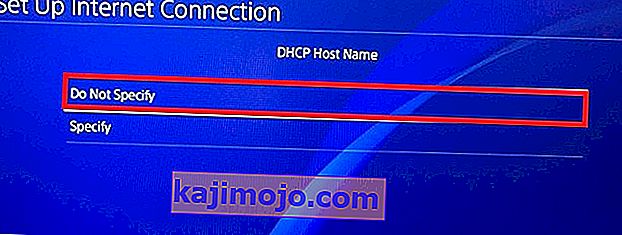
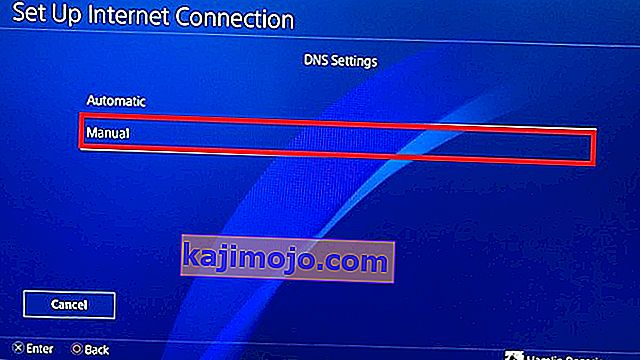
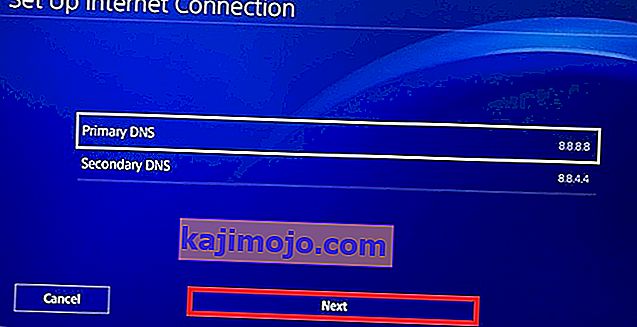 Tiek „Google DNS“, tiek „Open DNS“ veikia puikiai. Galite išbandyti juos abu ir pamatyti, kuris pasiekia didesnį greitį. Kai nuspręsite dėl DNS, įveskite jį ir paspauskite Next .
Tiek „Google DNS“, tiek „Open DNS“ veikia puikiai. Galite išbandyti juos abu ir pamatyti, kuris pasiekia didesnį greitį. Kai nuspręsite dėl DNS, įveskite jį ir paspauskite Next .